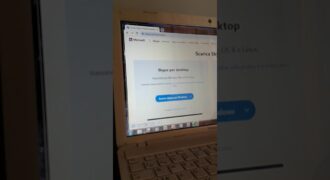Skype è un’applicazione gratuita che consente di effettuare chiamate e videochiamate, inviare messaggi istantanei e condividere file con altre persone in tutto il mondo. Per installare Skype su Windows 7, è necessario visitare il sito web ufficiale di Skype, scaricare l’ultima versione del software e seguire le istruzioni di installazione. In questo breve tutorial, vedremo i passaggi necessari per installare Skype su un computer con Windows 7.
Come installare Skype su PC con Windows 7?
Passo 1: Prima di tutto, assicurati di avere una connessione internet stabile sul tuo PC con Windows 7.
Passo 2: Vai sul sito ufficiale di Skype all’indirizzo www.skype.com.
Passo 3: Clicca sul pulsante “Scarica Skype” e attendi il download dell’installer.
Passo 4: Una volta completato il download, fai doppio clic sull’icona dell’installer scaricato per avviare l’installazione.
Passo 5: Segui le istruzioni visualizzate sullo schermo per completare l’installazione di Skype sul tuo PC con Windows 7. Potrebbe essere necessario accettare l’accordo di licenza e selezionare la cartella di destinazione per l’installazione.
Passo 6: Dopo aver completato l’installazione, avvia Skype dal menu Start o dalla cartella di installazione.
Passo 7: Effettua il login con il tuo account Skype esistente o creane uno nuovo se non ne hai ancora uno.
Passo 8: Una volta effettuato il login, puoi iniziare a utilizzare Skype per chiamare, chattare e videochiamare con amici e familiari in tutto il mondo.
Nota: Assicurati di avere gli ultimi driver e aggiornamenti di Windows 7 installati sul tuo PC per garantire un’esperienza di utilizzo ottimale di Skype.
Come si installa Skype su Windows?
Se sei un utente Windows 7 e desideri installare Skype sul tuo computer, segui questi semplici passaggi:
- Visita il sito web ufficiale di Skype: Per installare Skype sul tuo computer Windows 7, vai sulla pagina web ufficiale di Skype. Puoi accedere a questa pagina tramite il tuo browser preferito.
- Fai clic su “Scarica Skype”: Una volta che sei sulla pagina di download di Skype, fai clic sul pulsante “Scarica Skype”. Il pulsante di download di solito si trova nella parte superiore destra della pagina.
- Scegli la versione di Skype che desideri scaricare: In base alle tue esigenze, puoi scegliere di scaricare Skype per Windows 7 a 32 o 64 bit. Assicurati di scegliere la versione corretta per il tuo sistema operativo.
- Avvia il file di installazione: Una volta che il download è completo, fai clic sul file di installazione per avviare il processo di installazione di Skype. Segui le istruzioni sullo schermo per completare l’installazione.
- Accedi a Skype: Dopo l’installazione, apri Skype e accedi con il tuo nome utente e la tua password. Se non hai ancora un account Skype, puoi crearne uno facilmente seguendo le istruzioni sullo schermo.
Con questi semplici passaggi, potrai installare Skype sul tuo computer Windows 7 e iniziare a comunicare con i tuoi amici, familiari e colleghi in tutto il mondo.
Come scaricare l’app di Skype?
Per scaricare l’app di Skype su Windows 7, segui questi semplici passaggi:
- Visita il sito web di Skype – Vai su www.skype.com e fai clic sul pulsante “Scarica Skype” in alto a destra della pagina.
- Seleziona la versione di Skype – Scegli la versione di Skype che desideri scaricare. Assicurati di selezionare la versione compatibile con Windows 7.
- Avvia il download – Fai clic sul pulsante “Scarica” e attendi che il download sia completato. Potrebbe richiedere alcuni minuti, a seconda della velocità della tua connessione internet.
- Installa Skype – Dopo aver completato il download, fai clic sul file di installazione di Skype e segui le istruzioni sullo schermo per installare l’applicazione.
- Accedi a Skype – Dopo aver installato Skype, accedi con il tuo account o crea un nuovo account se non ne hai già uno.
Seguendo questi semplici passaggi, sarai in grado di scaricare e installare l’app di Skype su Windows 7.
Utilizzare Skype gratuitamente su PC: istruzioni.
Passaggi per l’installazione di Skype su Windows 7
Passo 1: Scaricare il file di installazione di Skype dal sito ufficiale.
Passo 2: Fare doppio click sul file appena scaricato per avviare l’installazione di Skype.
Passo 3: Seguire le istruzioni visualizzate sullo schermo per completare l’installazione di Skype.
Passo 4: Una volta completata l’installazione, avviare Skype.
Passo 5: Se non si ha un account Skype, crearne uno nuovo seguendo le istruzioni sullo schermo.
Passo 6: Accedere al proprio account Skype.
Passo 7: Aggiungere i contatti Skype desiderati.
Passo 8: Avviare una chiamata o una videochiamata gratuitamente con i contatti Skype aggiunti.
Passo 9: Utilizzare le altre funzionalità di Skype come chat, condivisione di file e videoconferenze di gruppo.
Passo 10: Continuare a utilizzare Skype gratuitamente sul proprio PC per comunicare con amici, familiari e colleghi ovunque nel mondo.